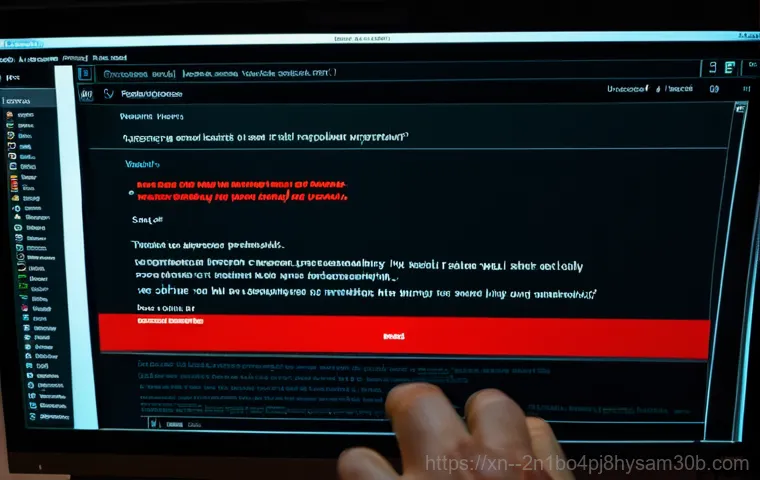창천동의 아늑한 카페에서 여유롭게 작업을 하던 중, 또는 중요한 마감을 앞두고 있던 바로 그 순간, 갑자기 컴퓨터 화면이 새파랗게 변하며 ‘STATUS_MEMORY_VIOLATION’이라는 무시무시한 오류 메시지를 마주친 적 있으신가요? 정말이지 등골이 오싹해지고 머릿속이 하얘지는 경험, 저만 겪은 건 아닐 거예요.
평화로웠던 일상이 한순간에 멈춰버리고, 애써 작업하던 모든 것이 날아갈까 봐 불안에 떨게 만드는 이 오류, 도대체 왜 자꾸 우리를 괴롭히는 걸까요? 수많은 검색 끝에 복잡한 정보의 홍수 속에서 길을 잃었던 경험, 제가 직접 겪어보고 여러분의 궁금증을 시원하게 풀어드릴 핵심 정보와 꿀팁들을 가득 담아봤습니다.
이제 더 이상 알 수 없는 컴퓨터 오류 때문에 스트레스받지 마세요. 아래 글에서 그 해답을 확실히 알려드릴게요!
끔찍한 STATUS_MEMORY_VIOLATION, 도대체 왜 자꾸 나타날까요?

이름도 어려운 메모리 오류의 진짜 원인 파헤치기
솔직히 이 오류 메시지를 처음 봤을 때, 저는 컴퓨터가 고장 난 건 아닌가 하고 엄청나게 겁먹었어요. 그 무시무시한 빨간 글씨와 함께 나타나는 ‘STATUS_MEMORY_VIOLATION’이라는 문구를 보면 누구나 심장이 쿵 내려앉을 거예요. 그런데 제가 직접 수많은 자료를 찾아보고, 여기저기 물어보면서 얻은 결론은 생각보다 이 오류가 복합적인 원인으로 발생한다는 거예요.
단순히 램(RAM)만의 문제라고 단정 짓기에는 경우가 너무 많더라고요. 예를 들어, 웹 브라우저, 특히 크롬 같은 친구들이 메모리를 너무 많이 잡아먹을 때 이런 현상이 심심치 않게 나타나곤 해요. 저도 여러 탭을 한꺼번에 열어놓고 작업하다가 갑자기 화면이 얼어붙는 경험을 몇 번 했거든요.
그때마다 혹시 중요한 작업 파일을 날릴까 봐 노심초사했던 기억이 생생합니다.
내 컴퓨터는 괜찮을까? 주요 발생 원인 정리
그럼 이 짜증 나는 오류가 대체 왜 발생하는지, 제가 경험하고 알아낸 몇 가지 주요 원인을 속 시원하게 풀어볼게요. 가장 흔한 경우는 역시나 ‘메모리 부족 또는 불량’입니다. 컴퓨터가 한 번에 처리해야 할 작업량이 너무 많거나, 램 자체에 문제가 생겼을 때 이런 오류가 발생하기 쉽죠.
특히 램이 제대로 장착되지 않았거나, 먼지가 쌓여 접촉 불량이 생기는 경우도 의외로 많아요. 두 번째는 ‘소프트웨어 충돌’이에요. 특정 프로그램이나 드라이버가 서로 충돌하면서 메모리 영역을 침범할 때 이런 일이 벌어지곤 하죠.
저도 과거에 새로 설치한 게임이 원인인 줄 모르고 한참을 헤맸던 적이 있답니다. 마지막으로 ‘바이러스나 악성코드’ 감염도 빼놓을 수 없어요. 이 녀석들이 시스템 메모리를 비정상적으로 사용하거나 손상시킬 수 있기 때문에 항상 주의해야 해요.
간단하지만 효과적인 해결법, 이 방법부터 시도해 보세요!
일단 재부팅! 그리고 브라우저 확장 프로그램 점검
“아니, 이 지긋지긋한 오류에 재부팅이라니?”라고 생각하시는 분들 분명 계실 거예요. 하지만 제가 직접 겪어본 바에 따르면, 의외로 간단한 재부팅만으로도 상당수의 임시적인 메모리 오류는 해결될 때가 많습니다. 컴퓨터가 장시간 켜져 있으면서 쌓인 불필요한 캐시나 임시 파일을 정리해주는 효과가 있거든요.
마치 지친 몸을 푹 쉬게 해주는 것과 비슷하다고 할까요? 재부팅 후에도 같은 문제가 반복된다면, 다음은 브라우저를 의심해봐야 합니다. 특히 크롬처럼 메모리 사용량이 많은 브라우저를 사용한다면, 설치된 확장 프로그램을 하나씩 비활성화해보세요.
저도 예전에 너무 많은 확장 프로그램을 설치했다가 컴퓨터가 거북이처럼 느려지고 오류가 자주 뜨는 경험을 했어요. 사용하지 않는 확장 프로그램은 과감하게 제거하거나 필요할 때만 활성화하는 습관을 들이는 것이 좋습니다.
임시 파일 정리와 가상 메모리 설정 확인
컴퓨터가 느려지고 오류가 잦아지는 또 다른 주범은 바로 ‘임시 파일’입니다. 웹 서핑이나 프로그램 사용 중에 무수히 많은 임시 파일들이 쌓이게 되는데, 이게 쌓이고 쌓이면 메모리 부족 현상을 일으킬 수 있어요. 저는 주기적으로 디스크 정리를 통해 이런 불필요한 파일들을 삭제해주는데, 확실히 컴퓨터가 더 쾌적해지는 것을 느낍니다.
윈도우 검색창에 ‘디스크 정리’를 입력해서 쉽게 할 수 있으니 꼭 한번 시도해보세요. 그리고 ‘가상 메모리’ 설정도 점검해 볼 필요가 있어요. 물리적인 램 용량이 부족할 때, 윈도우는 하드디스크의 일부를 램처럼 활용하는데, 이걸 가상 메모리라고 합니다.
이 설정이 너무 낮게 되어 있으면 STATUS_MEMORY_VIOLATION 오류가 발생할 수 있죠. 저도 한 번은 가상 메모리 설정이 너무 작게 되어 있어서 오류가 자주 발생하길래, 적정 수준으로 늘려주었더니 거짓말처럼 안정화되었던 경험이 있습니다.
메모리 문제? 램(RAM) 점검으로 확실히 잡는 법
내 램은 과연 멀쩡할까? 물리적 점검과 재장착
STATUS_MEMORY_VIOLATION 오류의 이름에서부터 ‘메모리’라는 단어가 들어가니, 역시 램(RAM) 자체에 문제가 없는지 확인하는 것이 가장 중요하겠죠? 제가 직접 해보고 효과를 본 방법 중 하나는 바로 램을 뽑았다가 다시 장착하는 거예요. 컴퓨터 본체 케이스를 열고, 램을 고정하고 있는 양쪽 걸쇠를 조심스럽게 풀어준 다음 램을 빼내세요.
이때 램 슬롯과 램 자체에 먼지가 쌓여 있는지 확인하고, 에어 스프레이나 부드러운 천으로 살살 닦아주는 것이 좋습니다. 그리고 다시 램을 슬롯에 ‘딸깍’ 소리가 날 때까지 확실하게 밀어 넣어주세요. 간혹 램이 제대로 고정되지 않아 접촉 불량이 발생하면 이런 오류가 생기기 쉽거든요.
저도 한 번은 램 하나가 살짝 헐거워져서 컴퓨터가 자꾸 멈추는 바람에 애를 먹었는데, 재장착하고 나니 언제 그랬냐는 듯이 멀쩡해졌습니다.
윈도우 메모리 진단 도구 활용법과 MemTest86+
물리적인 점검으로도 해결되지 않는다면, 이제는 램 자체의 불량 여부를 소프트웨어적으로 진단해볼 차례입니다. 윈도우에는 ‘메모리 진단’이라는 아주 유용한 도구가 기본으로 내장되어 있어요. 윈도우 검색창에 ‘메모리 진단’이라고 입력하면 바로 실행할 수 있습니다.
컴퓨터를 다시 시작하면서 램에 대한 정밀 검사를 진행하는데, 이 과정에서 문제가 발견되면 사용자에게 알려줍니다. 저도 이 도구를 통해 한 번은 램 불량을 찾아내서 교체했던 경험이 있어요. 하지만 좀 더 전문적이고 확실한 진단을 원한다면, ‘MemTest86+’ 같은 외부 프로그램을 사용하는 것도 좋은 방법입니다.
이 프로그램은 부팅 가능한 USB를 만들어서 실행해야 하는 등 다소 복잡할 수 있지만, 램의 거의 모든 부분을 철저하게 테스트해주기 때문에 정말 확실하게 램 불량 여부를 가려낼 수 있습니다. 오류가 계속된다면 시간을 들여서라도 꼭 한 번 테스트해보시길 권합니다.
소프트웨어 충돌, 브라우저가 범인일 수도 있어요!
크롬, 엣지 등 웹 브라우저의 과도한 메모리 사용 관리
제가 겪었던 STATUS_MEMORY_VIOLATION 오류의 상당수는 바로 웹 브라우저, 특히 크롬 때문이었어요. 워낙 강력하고 편리한 브라우저지만, 여러 탭을 동시에 열고 있거나 메모리 점유율이 높은 확장 프로그램을 사용하면 램을 엄청나게 잡아먹는다는 사실! 여러분도 느끼셨을 거예요.
저는 작업 효율을 위해 여러 탭을 한꺼번에 열어두는 편인데, 이게 결국 메모리 과부하로 이어져 오류를 뿜어내더라고요. 이때 가장 먼저 해볼 수 있는 건, 사용하지 않는 탭은 바로바로 닫아주는 습관을 들이는 거예요. 그리고 크롬의 ‘작업 관리자'(Shift + Esc)를 열어 어떤 탭이나 확장 프로그램이 메모리를 가장 많이 잡아먹고 있는지 확인해보세요.
의외의 복병을 발견할 수도 있습니다. 저는 이를 통해 특정 확장 프로그램이 말썽임을 알아내고 바로 제거하여 문제를 해결한 적도 있어요.
드라이버 업데이트와 프로그램 재설치로 충돌 잡기
브라우저 문제만 있는 건 아닙니다. 컴퓨터를 구성하는 다양한 하드웨어 장치들의 드라이버가 오래되거나 손상되었을 때도 소프트웨어 충돌로 이어져 메모리 오류를 유발할 수 있어요. 특히 그래픽 드라이버 같은 경우, 게임이나 고사양 작업을 할 때 문제를 일으킬 가능성이 높습니다.
주기적으로 제조사 홈페이지에 방문해서 최신 드라이버로 업데이트해주는 것이 중요해요. 저도 예전에 그래픽카드 드라이버를 업데이트하고 나니 게임 중 갑자기 튀어나오던 오류가 싹 사라졌던 경험이 있습니다. 또한, 특정 프로그램을 실행할 때만 STATUS_MEMORY_VIOLATION 오류가 발생한다면, 해당 프로그램을 완전히 삭제한 후 최신 버전으로 재설치해보는 것도 좋은 방법이에요.
설치 과정에서 파일이 손상되었거나 호환성 문제가 생겼을 가능성도 배제할 수 없으니까요.
고급 사용자라면? 시스템 설정까지 깊이 들어가 보기

시스템 파일 검사기(SFC)와 디스크 검사(CHKDSK) 활용
왠지 모르게 컴퓨터가 불안정하고 알 수 없는 오류가 계속된다면, 시스템 파일 자체에 문제가 없는지 의심해봐야 합니다. 윈도우에는 이런 시스템 파일의 무결성을 검사하고 복구해주는 아주 유용한 도구들이 내장되어 있어요. 바로 ‘시스템 파일 검사기(SFC)’와 ‘디스크 검사(CHKDSK)’입니다.
관리자 권한으로 명령 프롬프트(CMD)를 열고 를 입력하면 손상된 시스템 파일을 찾아 복구해줍니다. 이 과정을 저도 한 번 진행해봤는데, 제 컴퓨터에서 몇몇 손상된 파일을 찾아내 복구하더니 그 이후로 잔잔하게 뜨던 오류들이 사라졌어요. 디스크 검사()는 하드디스크의 물리적, 논리적 오류를 검사하고 수정하는 도구인데, 디스크 섹터에 문제가 생겨도 메모리 관련 오류가 발생할 수 있으니 한 번쯤 시도해볼 가치가 있습니다.
윈도우 업데이트와 시스템 복원으로 문제 해결
가끔은 윈도우 업데이트가 문제를 일으키기도 하지만, 역설적으로 업데이트를 통해 기존의 버그나 취약점이 해결되는 경우도 많습니다. 윈도우는 지속적으로 보안 패치와 기능 개선 업데이트를 제공하는데, 이 업데이트가 누락되면서 특정 프로그램과의 호환성 문제가 발생하거나 메모리 관리 방식에 오류가 생길 수도 있어요.
따라서 윈도우 업데이트를 최신 상태로 유지하는 것은 매우 중요합니다. 설정 앱에서 ‘업데이트 및 보안’을 통해 업데이트 상태를 확인하고, 필요한 업데이트는 바로 설치해주세요. 그럼에도 불구하고 특정 업데이트 이후에 문제가 발생했다면, ‘시스템 복원’ 기능을 활용하는 것도 좋은 방법입니다.
저는 한 번 특정 업데이트 이후 컴퓨터가 이상해져서 복원 지점을 통해 이전 상태로 되돌렸더니 언제 그랬냐는 듯이 정상으로 돌아왔던 경험이 있어요. 하지만 이 방법은 모든 프로그램을 되돌리는 것이므로 최후의 수단으로 활용하는 것이 좋습니다.
| 오류 유형 | 주요 원인 | 간단 해결책 | 고급 해결책 |
|---|---|---|---|
| STATUS_MEMORY_VIOLATION | 메모리 부족/불량 | 재부팅, 임시 파일 정리 | RAM 재장착, 메모리 진단 도구 |
| STATUS_MEMORY_VIOLATION | 소프트웨어 충돌 | 브라우저 확장 프로그램 비활성화, 프로그램 재설치 | 드라이버 업데이트, SFC/CHKDSK |
| STATUS_MEMORY_VIOLATION | 바이러스/악성코드 | 백신 프로그램으로 검사 | 정밀 검사 및 치료, OS 재설치 |
그래도 해결 안 된다면, 전문가의 도움을 받아야 할 때
자가 진단의 한계, 언제 전문가에게 가야 할까요?
제가 위에 소개해드린 방법들은 대부분 개인이 집에서 쉽게 시도해볼 수 있는 것들이에요. 하지만 아무리 노력해도 이 끈질긴 STATUS_MEMORY_VIOLATION 오류가 사라지지 않는다면, 이제는 전문가의 손길이 필요할 때입니다. 제가 직접 이것저것 다 해보고도 해결이 안 돼서 스트레스를 받다가 결국 동네 컴퓨터 수리점에 들고 간 적이 있거든요.
그때는 단순히 램 문제가 아니라 메인보드에 미세한 불량이 있었다는 진단을 받았어요. 개인이 이런 부분까지 찾아내기는 사실상 불가능에 가깝죠. 만약 여러 방법을 시도했는데도 계속해서 오류가 발생하거나, 컴퓨터 부팅 자체가 안 되는 심각한 상황이라면 주저하지 말고 전문가에게 맡기는 것이 현명한 판단입니다.
괜히 혼자서 더 만지다가 더 큰 고장을 만들 수도 있으니까요.
서비스 센터 방문 전 꼭! 해둬야 할 준비물
전문가에게 컴퓨터를 맡기기 전에 몇 가지 준비를 해두면 더 빠르고 정확하게 문제를 해결할 수 있습니다. 가장 중요한 건 바로 ‘데이터 백업’이에요. 혹시 모를 상황에 대비해 중요한 파일들은 외장 하드나 클라우드에 미리 백업해두는 것이 좋습니다.
저도 작업 파일을 백업해두지 않았다가 아찔했던 경험이 있어서, 이후로는 무조건 백업부터 합니다. 그리고 오류가 언제, 어떤 상황에서 주로 발생하는지 구체적으로 정리해두면 좋아요. 예를 들어, “특정 프로그램을 실행할 때만 발생한다”, “부팅할 때 자주 뜬다”, “인터넷 할 때만 그렇다” 등 상세한 정보를 알려주면 진단에 큰 도움이 됩니다.
마지막으로, 컴퓨터 구매 시 받은 보증서나 영수증이 있다면 함께 가져가는 것도 잊지 마세요. 무상 수리가 가능한 경우도 있으니까요!
미리미리 예방하기: 쾌적한 컴퓨터 환경을 위한 꿀팁
주기적인 컴퓨터 관리와 청소의 중요성
STATUS_MEMORY_VIOLATION 같은 오류는 사실 갑자기 툭 튀어나오는 것 같지만, 평소 컴퓨터 관리 소홀이 쌓여서 발생하는 경우가 많아요. 그래서 저는 오류가 터지고 나서 수습하는 것보다 미리미리 예방하는 것이 훨씬 중요하다고 생각해요. 가장 기본 중의 기본은 바로 ‘주기적인 청소’입니다.
컴퓨터 내부, 특히 팬 주변에 먼지가 쌓이면 발열이 심해지고, 이는 하드웨어 수명 단축은 물론 오류 발생의 원인이 될 수 있어요. 저도 주기적으로 에어 스프레이로 본체 내부 먼지를 털어내는데, 시원하게 먼지가 날아가는 걸 보면 속이 다 후련하답니다. 또, 앞에서 말했던 임시 파일이나 불필요한 프로그램들을 주기적으로 삭제해주고, 디스크 조각 모음을 해주는 것도 컴퓨터를 쾌적하게 유지하는 데 큰 도움이 됩니다.
안정적인 시스템을 위한 습관과 소프트웨어 활용
마지막으로, 안정적인 컴퓨터 환경을 유지하기 위한 저만의 몇 가지 습관과 꿀팁을 공유할게요. 첫째, 백신 프로그램을 항상 최신 상태로 유지하고 주기적으로 바이러스 검사를 해주세요. 악성코드야말로 컴퓨터 오류의 주범 중 하나니까요.
둘째, 정품 소프트웨어를 사용하고, 출처를 알 수 없는 프로그램은 설치하지 않는 것이 좋습니다. 크랙이나 불법 소프트웨어는 시스템 불안정을 초래하고 보안에도 취약해요. 셋째, 한 번에 너무 많은 프로그램을 실행하지 않도록 주의하고, 사용하지 않는 프로그램은 종료하는 습관을 들이세요.
넷째, 운영체제와 드라이버를 항상 최신 상태로 유지하는 것도 중요합니다. 최신 업데이트에는 버그 수정과 성능 개선 내용이 포함되어 있거든요. 이 작은 습관들이 모여서 여러분의 컴퓨터를 STATUS_MEMORY_VIOLATION 같은 무시무시한 오류로부터 지켜줄 거라 확신합니다!
글을 마치며
휴, ‘STATUS_MEMORY_VIOLATION’이라는 녀석, 정말 골치 아픈 오류죠? 저도 이 문제로 한동안 컴퓨터 앞에서 씨름하며 좌절감에 빠져 있던 때가 있었기에, 여러분의 마음을 누구보다 잘 이해합니다. 하지만 제가 직접 부딪히고 해결해나가면서 깨달은 건, 이 오류가 생각보다 다양한 원인에서 비롯된다는 점과, 또 그만큼 여러 가지 해결책이 존재한다는 거예요. 혹시 지금 당장 문제가 해결되지 않았더라도 너무 낙담하지 마세요. 오늘 제가 알려드린 방법들을 하나씩 차근차근 시도해보시면, 분명 이 짜증나는 오류와 작별할 날이 올 겁니다. 우리 모두 쾌적한 컴퓨터 환경에서 스트레스 없이 작업하고 게임하는 그날까지, 포기하지 말자구요!
알아두면 쓸모 있는 정보
1. 주기적으로 컴퓨터의 성능 모니터링 툴(작업 관리자 등)을 열어 어떤 프로그램이 메모리를 과도하게 사용하고 있는지 확인하는 습관을 들이세요. 특히 평소와 다르게 메모리 점유율이 비정상적으로 높다면, 해당 프로그램을 종료하거나 재설치하는 것을 고려해볼 필요가 있습니다.
2. 웹 브라우저의 ‘탭 동결’ 또는 ‘절전 모드’ 기능을 활용해보세요. 크롬이나 엣지 같은 최신 브라우저들은 일정 시간 동안 사용하지 않는 탭의 메모리 사용량을 자동으로 줄여주는 기능이 있습니다. 이 기능을 잘 활용하면 여러 탭을 열어두더라도 메모리 부담을 크게 줄일 수 있어요.
3. 중요한 작업이나 파일은 항상 백업하는 습관을 기르세요. STATUS_MEMORY_VIOLATION과 같은 치명적인 오류는 예측할 수 없는 순간에 발생하여 소중한 데이터를 날려버릴 수도 있습니다. 외장 하드나 클라우드 서비스를 적극 활용하여 만약의 사태에 대비하는 것이 현명합니다.
4. 컴퓨터를 오버클럭하여 사용하고 있다면, 오버클럭 설정을 기본값으로 되돌려보는 것도 하나의 해결책이 될 수 있습니다. 과도한 오버클럭은 시스템 불안정을 초래하고 메모리 오류를 유발하는 주된 원인이 되기도 하거든요.
5. 오류 발생 시 뜨는 에러 코드나 메시지를 스크린샷으로 찍어두거나 정확히 기록해두세요. 단순히 ‘메모리 오류’라고만 알고 있는 것보다 구체적인 에러 코드를 알고 있으면 문제 해결을 위한 검색이나 전문가 상담 시 훨씬 큰 도움이 됩니다.
중요 사항 정리
컴퓨터 오류는 정말 사람을 지치게 만들죠? 하지만 ‘STATUS_MEMORY_VIOLATION’과 같은 메모리 오류는 침착하게 원인을 찾아내면 충분히 해결할 수 있습니다. 제가 경험한 바로는, 대부분의 경우 간단한 조치만으로도 해결될 때가 많아요. 가장 중요한 건 문제를 너무 어렵게 생각하지 않고, 쉬운 방법부터 하나씩 시도해보는 겁니다.
첫째, 재부팅과 브라우저 점검은 가장 기본적이면서도 효과적인 시작점이에요. 사소하게 보일 수 있지만, 많은 임시 오류들이 이 단계에서 해결될 수 있다는 점을 꼭 기억해주세요.
둘째, 램(RAM) 자체의 문제는 가장 직접적인 원인이 될 수 있으니, 물리적인 재장착이나 윈도우 메모리 진단 도구를 활용한 점검을 소홀히 하지 마세요.
셋째, 소프트웨어 충돌은 예상치 못한 복병이 될 수 있습니다. 특히 웹 브라우저의 과도한 메모리 사용이나 오래된 드라이버, 특정 프로그램의 문제일 수 있으니 꼼꼼히 살펴보는 것이 중요해요.
넷째, 만약 이 모든 노력에도 불구하고 문제가 지속된다면, 혼자서 끙끙 앓기보다는 전문가의 도움을 받는 것이 현명한 선택입니다. 때로는 눈에 보이지 않는 하드웨어적인 문제가 원인일 수도 있으니까요.
결국, 꾸준한 컴퓨터 관리와 점검이 가장 좋은 예방책이라는 것을 잊지 마세요. 작은 관심이 우리의 소중한 컴퓨터를 오래도록 쾌적하게 지켜줄 겁니다!
자주 묻는 질문 (FAQ) 📖
질문: 아니 글쎄, 이 지긋지긋한 오류는 도대체 왜 자꾸 나타나는 걸까요? 대체 원인이 뭐예요?
답변: 맞아요, 저도 처음 이 오류를 마주했을 때 “왜 나한테만 이런 일이 생기는 거지?” 하면서 하늘이 무너지는 줄 알았답니다. 이 ‘STATUSMEMORYVIOLATION’ 오류는 이름 그대로 ‘메모리’와 관련된 문제가 주원인인 경우가 많아요. 제가 직접 여러 번 겪어보고 검색해보니 크게 몇 가지로 압축되더라고요.
첫째, 가장 흔한 범인 중 하나는 바로 ‘웹 브라우저’입니다. 특히 크롬 사용자분들이 이 오류를 자주 겪으시는데, 여러 탭을 동시에 열어두거나 메모리를 많이 차지하는 확장 프로그램을 설치했을 때 이런 문제가 발생하기 쉬워요. 브라우저 자체가 너무 많은 메모리를 사용하거나, 특정 확장 프로그램이 메모리 영역을 침범하면서 충돌이 나는 거죠.
저도 예전에 쓸데없는 확장 프로그램 잔뜩 깔아뒀다가 이 오류 때문에 고생한 경험이 있어요. 둘째, 컴퓨터의 ‘RAM(램)’ 자체에 문제가 생겼을 수도 있습니다. 물리적으로 램이 불량이거나, 램 슬롯에 먼지가 많이 쌓여 접촉 불량이 생기는 경우도 있고요.
드물지만 램 오버클럭을 과하게 했을 때도 불안정해지면서 이런 오류를 뿜어낼 수 있답니다. “내 컴퓨터는 새 건데 왜 이래?” 하실 수도 있지만, 새 제품이라도 초기 불량이 있을 수 있으니 무시할 수 없는 원인 중 하나예요. 셋째, ‘시스템 파일’이나 ‘드라이버’가 손상되거나 오래된 경우입니다.
윈도우 운영체제 자체가 불안정하거나, 그래픽 드라이버처럼 중요한 드라이버가 최신 버전이 아니거나 손상되었을 때도 메모리 관련 오류가 발생할 수 있어요. 우리 몸에 비유하면 혈액순환이 잘 안 되는 거랑 비슷하다고 할까요? 시스템의 중요한 부분이 제대로 작동하지 못하는 거죠.
넷째, 백신 프로그램이나 특정 소프트웨어 간의 ‘충돌’도 원인이 될 수 있습니다. 특히 시스템 자원을 많이 사용하는 프로그램끼리 동시에 실행될 때, 서로 메모리를 차지하려고 경쟁하다가 오류를 일으키는 경우도 있더라고요. 제가 느낀 바로는, 예상치 못한 곳에서 문제가 터질 때가 가장 당황스러웠어요.
결론적으로 이 오류는 한 가지 원인 때문이라기보다는, 복합적인 이유로 발생하는 경우가 많습니다. 그래서 해결 과정도 마치 탐정처럼 하나씩 추리해나가는 재미(?)가 있답니다!
질문: 지금 당장 컴퓨터를 살려야 하는데, 어떻게 해야 할까요? 초보자도 쉽게 따라 할 수 있는 해결책 좀 알려주세요!
답변: 아유, 그 마음 제가 너무나 잘 알죠! 중요한 작업 중인데 화면이 파랗게 변해버리면 정말 심장이 쿵 하고 내려앉잖아요. 다행히 제가 직접 해보고 효과를 본, 초보자분들도 쉽게 따라 할 수 있는 응급처치 방법들이 몇 가지 있습니다.
가장 먼저 해보실 일은 ‘브라우저 재시작’입니다. 지금 사용하고 있는 크롬이나 엣지 등의 웹 브라우저를 완전히 닫았다가 다시 열어보세요. 대부분의 일시적인 오류는 이걸로 해결되는 경우가 의외로 많답니다.
만약 그래도 안 된다면, 아예 컴퓨터 자체를 ‘재부팅’해보세요. 컴퓨터도 쉬는 시간이 필요하니까요! 두 번째로는 ‘확장 프로그램 점검’입니다.
브라우저에 너무 많은 확장 프로그램을 설치했거나, 특정 확장 프로그램이 문제를 일으킬 수 있어요. 브라우저 설정으로 들어가서 현재 사용하고 있는 확장 프로그램 목록을 확인해보세요. 딱 봐도 잘 안 쓰는 것 같거나, 좀 의심스러운 확장 프로그램은 잠시 ‘사용 중지’하거나 ‘삭제’해보는 걸 추천해요.
저도 한때 유료 확장 프로그램 때문에 오류가 나서 엄청 후회했던 기억이 있네요. 불필요한 것들은 과감히 정리하는 게 정신 건강에도 좋답니다! 세 번째는 ‘브라우저 캐시 및 데이터 삭제’입니다.
브라우저에 쌓인 오래된 캐시나 쿠키 데이터가 오류를 유발할 수도 있어요. 브라우저 설정에 들어가서 ‘인터넷 사용 기록 삭제’ 메뉴를 찾아 캐시, 쿠키 등을 모두 삭제해주세요. 이때, ‘비밀번호’나 ‘로그인 정보’도 함께 삭제될 수 있으니 중요한 정보는 미리 백업해두시는 게 좋아요.
네 번째는 ‘브라우저 최신 버전 업데이트’입니다. 혹시 브라우저 업데이트를 너무 오랫동안 안 하셨다면, 지금 바로 업데이트를 진행해보세요. 최신 버전에는 알려진 버그 수정이나 보안 강화가 포함되어 있어서 오류 해결에 도움이 될 수 있습니다.
마지막으로, 윈도우 사용자라면 ‘메모리 진단 도구’를 한 번 실행해보는 것도 좋습니다. 윈도우 검색창에 ‘메모리’라고 입력하면 ‘Windows 메모리 진단’이라는 프로그램이 나올 거예요. 이걸 실행해서 혹시 램에 물리적인 문제가 있는지 확인해볼 수 있습니다.
너무 어렵게 생각하지 마시고, 컴퓨터가 시키는 대로 따라만 하면 되니까 걱정 마세요! 이 정도만 해봐도 대부분의 상황은 해결될 거예요.
질문: 한번 겪고 나니 두 번 다시는 만나고 싶지 않더라고요. 이런 지긋지긋한 STATUSMEMORYVIOLATION 오류, 미리 예방할 수 있는 방법은 없을까요?
답변: 네, 정말이지 한번 당하고 나면 다시는 경험하고 싶지 않은 게 이 메모리 오류죠. 저도 같은 마음이라 미리미리 예방하는 습관을 들이고 있답니다. 제가 직접 체득하고 나서 ‘아, 이렇게 관리하니까 확실히 다르구나!’ 하고 느꼈던 꿀팁들을 아낌없이 방출해 드릴게요!
첫 번째는 ‘브라우저 확장 프로그램 관리’입니다. 아까도 말씀드렸지만, 이 녀석들이 은근히 메모리를 잡아먹는 주범이에요. 평소에 정말 필요한 확장 프로그램만 설치하고, 가끔 한 번씩 브라우저 설정에 들어가서 ‘사용 중지’되어 있거나 ‘더 이상 쓰지 않는’ 확장 프로그램은 미련 없이 삭제해 주세요.
너무 많으면 브라우저 시작 속도도 느려지고, 오류가 발생할 확률도 높아진답니다. 제 경험상, 깔끔하게 정리해두는 것만으로도 컴퓨터가 훨씬 가벼워지는 걸 느낄 수 있을 거예요. 두 번째는 ‘운영체제 및 드라이버 최신 상태 유지’입니다.
윈도우 업데이트나 그래픽 카드 드라이버 업데이트를 미루지 마세요! 제조사에서는 지속적으로 버그를 수정하고 성능을 개선한 버전을 내놓기 때문에, 최신 상태를 유지하는 것만으로도 시스템 안정성을 크게 높일 수 있습니다. 저도 귀찮아서 미루다가 낭패 본 적이 있어서, 요즘은 업데이트 알림이 뜨면 바로바로 해주는 편이에요.
세 번째는 ‘넉넉한 RAM 사용’입니다. 만약 평소에 여러 프로그램을 동시에 실행하거나 고사양 게임을 즐겨 하신다면, 램 용량이 충분한지 확인해보는 것도 중요합니다. 요즘은 기본적으로 16GB 정도는 되어야 쾌적하다고들 하죠.
램이 부족하면 컴퓨터가 가상 메모리를 사용하게 되는데, 이 과정에서 오류가 발생할 가능성이 높아집니다. 나중에 컴퓨터 업그레이드를 계획하신다면 램 증설을 최우선으로 고려해보세요! 제가 직접 램을 16GB에서 32GB로 올렸더니, 작업 속도는 물론이고 안정성까지 확연히 좋아졌던 기억이 생생해요.
네 번째는 ‘컴퓨터 내부 청소와 온도 관리’입니다. 컴퓨터 내부에 먼지가 쌓이면 발열이 심해지고, 이는 램이나 다른 부품에 악영향을 줄 수 있습니다. 1 년에 한두 번 정도는 케이스를 열어 먼지를 제거해주고, CPU 쿨러나 케이스 팬이 제대로 작동하는지 확인해주세요.
노트북 사용자라면 노트북 아래에 쿨링 패드를 사용하거나, 통풍이 잘 되는 곳에서 사용하는 습관을 들이는 것이 좋습니다. 다섯 번째는 ‘정기적인 악성 코드 검사’입니다. 바이러스나 악성 코드가 시스템 파일을 손상시키거나 메모리를 비정상적으로 사용하게 만들 수도 있어요.
믿을 수 있는 백신 프로그램을 설치하고 정기적으로 전체 검사를 해주는 습관을 들이세요. 이러한 예방 팁들을 꾸준히 실천하시면 ‘STATUSMEMORYVIOLATION’ 오류와는 거의 영원히 안녕을 고할 수 있을 거예요! 물론 100% 장담은 못 하지만, 저처럼 컴퓨터와 친해지는 지름길이 될 거라고 확신합니다!
📚 참고 자료
Wikipedia 백과사전 정보
구글 검색 결과
구글 검색 결과
구글 검색 결과
구글 검색 결과
구글 검색 결과
STATUS_MEMORY_VIOLATION – 네이버 검색 결과
STATUS_MEMORY_VIOLATION – 다음 검색 결과